Xperia Tablet Z レビュー!別売りのMHL変換アダプターでブラビアにHD出力してみた!
今日は「Xperia Tablet Z」の映像をブラビアに出力してみるお話。
「Xperia Z」「Xperia Tablet Z」のmicroUSB端子は「MHL」に対応していて、
別売りの「MHL変換アダプター」とHDMIケーブルを使えば、
スマホ・タブレットの画面を大画面テレビで楽しめます。
ってことで早速ブラビアと接続して映し出してみました。
▼Xperia Tablet Z 【16GBはストア限定モデルで色はブラックのみ】
・SGP311JP/B (16GB)![]() 52,800円
52,800円![]() ~
~ ![]()
・SGP312JP/B・W(32GB)![]() 59,800円
59,800円![]() ~
~ ![]()
![]()
![]() SonyCard決済で、さらに3%OFF(詳しくはこちら)
SonyCard決済で、さらに3%OFF(詳しくはこちら)
▼関連ブログ (Xperia Tablet Z)レビュー!
(13.04.23) 別売りのMHL変換アダプターでブラビアにHD出力してみた!
(13.04.21) 「Xperia Z」のクレードル改造で「Xperia Tablet Z」の充電をしてみた!
(13.04.18) パズドラのデータ引き継ぎをしてみた。
(13.04.17) Adobe Flashプレーヤーをインストールしてみた。
(13.04.16) レザー製キャリングカバー「SGPCV5」を使ってみた。
(13.04.15) 専用クレードル「SGPDS5」を使ってみた。
(13.04.14) 専用の保護シートの視認性と貼る時のコツを伝授。
(13.04.13) ついに届いた!「Xperia Tablet Z」 開梱・設定レビュー!
それでは行ってみましょう!
今回使った「MHL変換アダプター」はこちら。
結局僕がセレクトしたのは、サンワサプライ製のケーブルです。
 MHLケーブル HDMI変換アダプタ TVリモコン対応 500-HDMI008MH
MHLケーブル HDMI変換アダプタ TVリモコン対応 500-HDMI008MH
「TVリモコン」 RCP(リモートコントロールプロトコル)にも対応ってなってたのでセレクト。
これならHDMIケーブルは好きな長さのケーブルを使えば良いし、
壁掛けでケーブルを気軽に埋め込むことも可能ですもんね。
とにかく自由度と便利さを重視しました。
端子の形状はmicroUSBとほぼ同じで
「Xperia Z」「Xperia Tablet Z」のmicroUSB端子に接続します。
HDMIに出力変換するんだけど、microUSB端子もあって「Power」と記されている。
そう!この変換アダプターは電源が必要で、microUSB端子のところに、
スマホに付属しているUSB ACアダプターを接続する必要があります。
そこでUSB ACアダプターから電源取るのも面倒なので、こんなのはどうですか?
ブラビアの余っているUSB端子から電源を供給するってのが一番理想的ではないでしょうか。
接続するとこのように画面が「TV Luncher」が起動する。
もちろんブラビアリンクにも対応しているので接続すれば、自動的にテレビの電源が入り
Xperia Tablet Zの画面が表示してくれる。
▼ちょっと予備知識
--------------------------------
実は今後発売される新型ブラビアではMHLに対応したHDMI端子が1つ用意されていて
ソニーから販売する専用のケーブル「DLC-MB10/DLC-MB15/DLC-MB20」
1本で電源供給も行いながら映し出すことが可能なんです。
これが一番の理想形です。これはこれで今後楽しみですね。
ただし、現在お持ちのテレビはもちろん対応していないので
間違ってもこのケーブルは買わないでくださいね。

--------------------------------
話を元に戻します。
あとUSB端子の無いテレビなら、こんなのもアリかと思います。
モバイルバッテリーを使うって言う方法。
去年からソニーも本格的にモバイルバッテリーの販売が始まって、
みなさん大容量バッテリーを買い増したことだと思います。
そこで御役御免になって余っているバッテリーがある方はこんな時に再利用。
さて、それでは実際に接続するんだけど、ちょっと気になることはありませんか?

「Xperia Tablet Z」の解像度はフルHDを超える1920×1200ドット。
「BRAVIA」は1920×1080ドット、実際にどのように表示されるのかが気になるところ。
そして答えはこちらです。
んっ?何か違うのかな?
よく見るとテレビに出力される映像には
これが表示されないみたいです。なるほどね。
ってことでテレビには綺麗にドットバイドットで間引かれずに表示されます。
ちなみにスマホの「Xperia Z」は1920×1080ドットなんで
そのまんまがテレビに表示されます。
ちなみに、縦専用のアプリの場合はどういうなるかっていうと、
テレビ画面ではちゃんと縦に切り替わります。
なんだか一枚ガラスのブラビアHX850に画面を表示すれば巨大タブレットに見えて
タッチパネル操作が出来そうな気がしてしまう(笑)
今度はパソコンモニターでDELLの1920×1200ドットのディスプレイに映し出してみたけど、
基本は1920×1080ドットで下のバーが省略された状態で絵表示される。
結果的に、
MHL出力はパソコンのように解像度を判断して出力を切り替えるってことはせずに
固定でフルHDの信号を出力しているだけのようだ。
縦長表示のアプリを出力したときに自動で補正する機能が止めることができれば、
ディスプレイを縦長に回転させて楽しめるんだけど、
MHL接続の時は自動で制御がかかってしまって設定ができないのが残念でした。
いろいろな使い方で、もっと自由度が高く設定できれば面白いのにね。
ちなみに自宅の「nasne」で録画して「ワイヤレスおでかけ転送」した
テレビ番組が表示されるかを見てみよう。
もちろん問題なく再生が出来ました。
よし!これでテレビに関心のない実家で、みんなに見せたい番組があれば持ち出して
大画面で楽しむことができるぞ!
あと
「TVリモコン」 RCP(リモートコントロールプロトコル)に対応しているので
にも対応しているので、操作のほとんどがTVのリモコンで行えます。
もちろん手元でタブレットを操作して使ってもいいし、
テレビ感覚でリモコンで操作してもいいし、自分の使いやすいように使えば良い。
リモコンで早送り・早戻し、オプションで詳細情報を表示したり、
戻る操作やテレビ以外の操作でも自由自在に行えるので便利ですね。
なので、「Xperia Tablet Z」は接続してしまえばプレーヤーのような存在。
リモコンで使う場合は極力タブレットの画面の明るさを暗くしてバッテリーを持たせるようにしよう。
実際どうなんだろう?
ほかのMHLケーブルを試したことが無いので分かりませんが、
他のケーブルでもTVリモコンに対応しているのかな?
もし情報があれば教えてくださいね。
ほんとこれさえあれば、テレビ自身のインターネット機能は特にいらないかも。
「Xperia Tablet Z」と接続すれば、さくさく動く「Google Earth」や「Googleマップ」、
ウェブブラウザなんかを家族で大画面のテレビで共有して楽しめるのがいいですね。
しかも操作はタッチパネルで文字入力や操作なんかも楽々。
これからはパソコンとテレビをつなぐ時代じゃなく、
タブレットやスマホなんかを接続する時代がきたのかもしれないですね。
とにかく「Xperia Tablet Z」なら、フルHDで出力できるのが一番の魅力でした。
テレビ出力なんかの利便性を考えると、
タブレットの液晶解像度はこれ以上進化しないほうが良いかもしれないですね。
今が一番理想的な解像度だと思います。
でも時代の流れでRetinaディスプレイのような高解像度なタブレットも出てくるんだろうなぁ。
そう考えるとテレビ出力で綺麗なドット表示で楽しむなら
今のモデルが一番最適かもしれないですね。
以上、
Xperia Tablet Z レビュー!でした。
![image[141] image[141]](http://livedoor.blogimg.jp/vaio_sony/imgs/9/7/97071551.png) MHLケーブル HDMI変換アダプタ TVリモコン対応 500-HDMI008MH
MHLケーブル HDMI変換アダプタ TVリモコン対応 500-HDMI008MH
▼関連ブログ (Xperia Tablet Z)レビュー!
(13.04.23) 別売りのMHL変換アダプターでブラビアにHD出力してみた!
(13.04.21) 「Xperia Z」のクレードル改造で「Xperia Tablet Z」の充電をしてみた!
(13.04.18) パズドラのデータ引き継ぎをしてみた。
(13.04.17) Adobe Flashプレーヤーをインストールしてみた。
(13.04.16) レザー製キャリングカバー「SGPCV5」を使ってみた。
(13.04.15) 専用クレードル「SGPDS5」を使ってみた。
(13.04.14) 専用の保護シートの視認性と貼る時のコツを伝授。
(13.04.13) ついに届いた!「Xperia Tablet Z」 開梱・設定レビュー!
▼Xperia Tablet Z 【16GBはストア限定モデルで色はブラックのみ】
・SGP311JP/B (16GB)![]() 52,800円
52,800円![]() ~
~ ![]()
・SGP312JP/B・W(32GB)![]() 59,800円
59,800円![]() ~
~ ![]()
![]()
![]() SonyCard決済で、さらに3%OFF(詳しくはこちら)
SonyCard決済で、さらに3%OFF(詳しくはこちら)
![image_thumb41_thumb_thumb10222[2] image_thumb41_thumb_thumb10222[2]](http://livedoor.blogimg.jp/vaio_sony/imgs/a/4/a4037399.png)
サーフスライダー機構でタブレットスタイルからノートスタイルへ
▼VAIO Duo 11(2013年春モデル) ブラック & ストア限定シルバー
・SVD1122AJ![]() 89,800円
89,800円![]() ~
~![]()
![]()
![]()
![ONE'S- ソニープロショップワンズ[兵庫県小野市]カメラ・ハイレゾ・VAIOのレビュー満載 ONE'S- ソニープロショップワンズ[兵庫県小野市]カメラ・ハイレゾ・VAIOのレビュー満載](https://ones.co.jp/wp-content/uploads/2018/02/ones_logo.png)












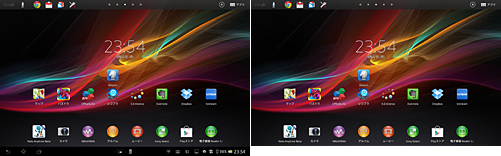





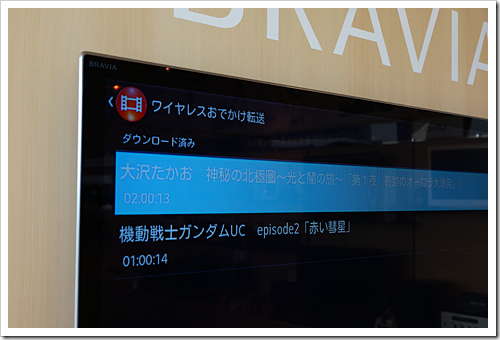
![image_thumb[55] image_thumb[55]](http://livedoor.blogimg.jp/vaio_sony/imgs/6/f/6fbbf821.png)
![image[145] image[145]](http://livedoor.blogimg.jp/vaio_sony/imgs/8/a/8ab89d0a.png)
![image[146] image[146]](http://livedoor.blogimg.jp/vaio_sony/imgs/9/a/9a4ab92e.png)
![image[147] image[147]](http://livedoor.blogimg.jp/vaio_sony/imgs/f/9/f96b458f.png)
![image614225222[2][2][5][2] image614225222[2][2][5][2]](http://livedoor.blogimg.jp/vaio_sony/imgs/a/e/aed441cd.png)
![image112[2] image112[2]](http://livedoor.blogimg.jp/vaio_sony/imgs/c/d/cdde47ca.png)